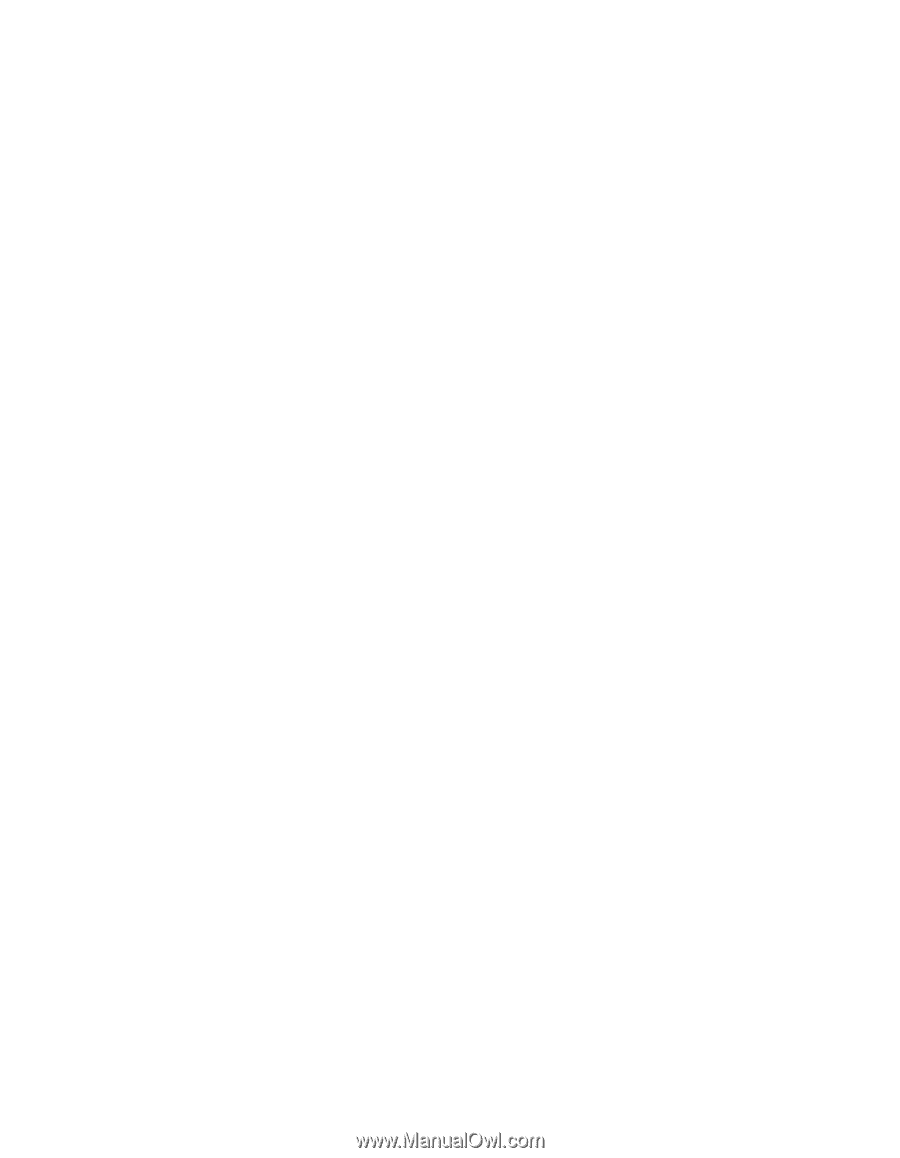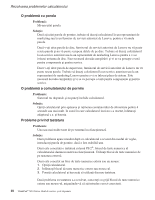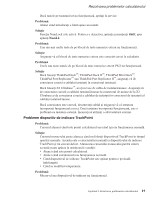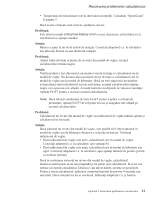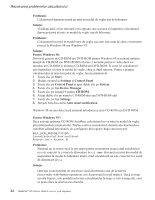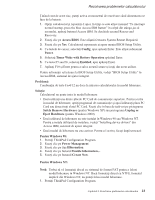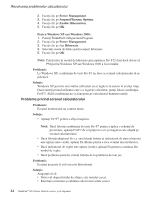Lenovo ThinkPad X32 (Romanian) Service and Troubleshooting guide for the Think - Page 42
Probleme, privind, starea, veghe, hibernare
 |
View all Lenovo ThinkPad X32 manuals
Add to My Manuals
Save this manual to your list of manuals |
Page 42 highlights
Rezolvarea problemelor calculatorului Soluţie: Asiguraţi-vă că dispozitivul de indicare TrackPoint este activat în programul ThinkPad Configuration. Apoi detaşaţi mouse-ul sau dispozitivul de indicare şi încercaţi să-l folosiţi din nou. Dacă dispozitivul de indicare TrackPoint funcţionează, eroarea poate fi cauzată de mouse sau de dispozitivul de indicare. Asiguraţi-vă de conectarea fermă a cablului mouse-ului sau dispozitivului de indicare la X3 UltraBase, la ThinkPad Dock, la ThinkPad Dock II, la ThinkPad Mini Dock, la ThinkPad Port Replicator sau la ThinkPad Port Replicator II. Dacă mouse-ul este incompatibil cu mouse-ul PS/2, dezactivaţi TrackPoint-ul, folosind programul ThinkPad Configuration. Notă: Pentru informaţii suplimentare, vedeţi manualul furnizat cu mouse-ul. Problemă Butoanele mouse-ului nu funcţionează. Soluţie Schimbaţi driver-ul de mouse pe Standard PS/2 Port Mouse şi apoi reinstalaţi PS/2 TrackPoint. Driver-ele sunt furnizate în directorul C:\IBMTOOLS\DRIVERS de pe disc. Dacă discul dumneavoastră nu conţine driver-ele pentru dispozitiv, consultaţi situl Web ThinkPad. Pentru a accesa situl, apăsaţi butonul Access IBM şi deschideţi programul Access IBM. Problemă Defilarea sau lupa nu funcţionează. Soluţie Verificaţi driver-ul mouse-ului în fereastra Device Manager şi asiguraţi-vă că este instalat driver-ul PS/2 TrackPoint. Probleme privind starea de veghe sau de hibernare Problemă: Calculatorul intră în modul stare de veghe pe neaşteptate. Soluţie: Dacă procesorul atinge o temperatură prea mare, calculatorul intră automat în modul de veghe pentru a permite răcirea calculatorului şi pentru a proteja procesorul şi alte componente interne. De asemenea, verificaţi setările pentru modul de veghe, folosind Power Manager. Problemă: Imediat după testul POST (Power-on self-test), calculatorul intră în modul de veghe (se aprinde indicatorul de veghe). Soluţie: Asiguraţi-vă că: v Bateria este încărcată. 20 ThinkPad® X30 Series Ghid de service şi de depanare